1. Định nghĩa về file RAW
RAW là một định dạng ảnh kỹ thuật số lưu giữ nguyên vẹn toàn bộ thông tin do cảm biến máy ảnh ghi lại tại thời điểm chụp.
Không giống như JPG – vốn đã được nén và xử lý tự động, ảnh RAW vẫn ở trạng thái "thô", chưa qua chỉnh sửa. Điều này đồng nghĩa với việc các thông số như ánh sáng, màu sắc, độ tương phản, sắc nét hay cân bằng trắng đều được lưu giữ dưới dạng dữ liệu gốc, cho phép bạn hậu kỳ linh hoạt mà không làm giảm chất lượng ảnh.
Tùy theo từng hãng sản xuất máy ảnh mà phần mở rộng của file RAW sẽ khác nhau. Chẳng hạn, Canon dùng định dạng .CRW hoặc .CR2, Nikon sử dụng .NEF, còn Sony có .ARW,…
2. Ưu và nhược điểm của định dạng RAW
Khi chọn chụp ảnh ở định dạng RAW, bạn sẽ có cả những lợi ích rõ rệt lẫn một vài điểm cần cân nhắc. Hãy cùng điểm qua:
2.1. Ưu điểm
-
Ảnh có chất lượng cao nhất: File RAW lưu lại toàn bộ dữ liệu từ cảm biến máy ảnh, không bị nén hay xử lý sẵn như JPEG. Điều này giúp bạn giữ được chi tiết tốt hơn, đặc biệt là trong điều kiện ánh sáng phức tạp.
-
Chỉnh sửa sáng và màu dễ dàng: Trong khi JPEG chỉ thể hiện khoảng 256 sắc độ, RAW có thể ghi lại hàng ngàn mức màu (từ 4.096 đến 16.384). Nhờ vậy, bạn có thể dễ dàng điều chỉnh vùng sáng, vùng tối hay tăng độ tương phản mà không làm giảm chất lượng ảnh.
-
Linh hoạt khi chỉnh sửa: File RAW cho phép bạn chỉnh sửa thoải mái bằng các phần mềm như Lightroom hoặc Photoshop mà không làm thay đổi file gốc. Sau khi chỉnh xong, bạn có thể xuất ra nhiều định dạng khác nhau tùy theo mục đích sử dụng.
-
Tùy chọn không gian màu: RAW hỗ trợ nhiều không gian màu như sRGB (thích hợp cho web) và Adobe RGB (tốt hơn cho in ấn). Điều này giúp bạn dễ dàng chọn không gian màu phù hợp với nhu cầu.
-
Dễ điều chỉnh cân bằng trắng và màu sắc: Nếu ảnh bị ám màu hoặc lệch sáng khi chụp, bạn hoàn toàn có thể chỉnh lại trong hậu kỳ mà vẫn giữ được chi tiết. Đây là lợi thế lớn khi chụp trong điều kiện ánh sáng không lý tưởng.
2.2. Nhược điểm
-
Dung lượng file lớn: Do chứa nhiều dữ liệu, ảnh RAW thường có kích thước lớn hơn JPEG rất nhiều, chiếm nhiều bộ nhớ hơn trên thẻ nhớ và máy tính.
-
Xử lý lâu hơn: File RAW mất nhiều thời gian để xử lý và lưu, đặc biệt khi chụp liên tục. Ngoài ra, bạn cũng cần thời gian để chỉnh sửa thủ công sau khi chụp.
-
Cần phần mềm hỗ trợ: Không phải máy tính nào cũng mở được file RAW ngay. Bạn cần cài đặt phần mềm chuyên dụng như Adobe Lightroom, Camera Raw hoặc phần mềm riêng của hãng máy ảnh để chỉnh sửa.
-
Định dạng khác nhau tùy hãng: RAW không có một chuẩn cố định. Mỗi hãng máy ảnh sẽ có định dạng riêng (như Canon dùng .CR2, Nikon dùng .NEF, Sony dùng .ARW…). Điều này đôi khi gây khó khăn trong việc xử lý nếu bạn không dùng phần mềm phù hợp.
3. So sánh sự khác nhau giữa ảnh RAW và ảnh JPG
Để lựa chọn định dạng phù hợp khi chụp ảnh, bạn cần hiểu rõ điểm khác biệt giữa RAW và JPG. Dưới đây là bảng so sánh đơn giản giúp bạn hình dung dễ hơn:
| Tiêu chí | Ảnh RAW | Ảnh JPG |
| Dung lượng | Dung lượng lớn, chiếm nhiều bộ nhớ | Nhẹ hơn, tiết kiệm không gian lưu trữ |
| Định dạng | Không có chuẩn cố định, tùy theo hãng máy (CR2, NEF, ARW,...) | Định dạng phổ biến, dùng chung phần mở rộng .jpg |
| Khả năng xem ảnh | Cần phần mềm chuyên dụng mới xem được | Mở dễ dàng trên hầu hết điện thoại, máy tính, tivi thông minh |
| Khả năng chỉnh sửa | Chỉnh sửa linh hoạt mà không lo giảm chất lượng | Dễ bị mất chi tiết nếu chỉnh sửa nhiều, hạn chế hơn khi hậu kỳ |
4. Khi nào nên sử dụng file RAW?
File RAW là lựa chọn lý tưởng dành cho những ai muốn kiểm soát tối đa chất lượng hình ảnh và có kỹ năng hậu kỳ ảnh. Vì RAW lưu giữ đầy đủ dữ liệu gốc từ cảm biến máy ảnh, bạn có thể chỉnh sửa mọi yếu tố như ánh sáng, màu sắc, độ tương phản,... mà không lo giảm chất lượng ảnh.
Nói cách khác, nếu bạn thường xuyên chỉnh sửa ảnh bằng các phần mềm như Lightroom hoặc Photoshop, thì chụp RAW sẽ cho bạn kết quả tối ưu nhất. Đây là định dạng rất phù hợp trong các tình huống chụp chuyên nghiệp, ảnh phong cảnh, ảnh cưới hay khi làm việc trong điều kiện ánh sáng phức tạp.
Ngược lại, nếu bạn chỉ cần chụp nhanh để chia sẻ hoặc in ảnh mà không muốn mất thời gian chỉnh sửa, thì định dạng JPG với chế độ tự động của máy ảnh sẽ tiện lợi hơn. Máy sẽ tự điều chỉnh màu sắc và ánh sáng để cho ra ảnh đẹp ngay lập tức, phù hợp với người mới bắt đầu hoặc không chuyên.
5. Cách mở và chỉnh sửa file RAW
Nếu bạn muốn làm việc với ảnh RAW, dưới đây là một vài cách đơn giản để bắt đầu:
5.1. Cách mở file RAW
Bước 1: Nhấp chuột phải vào tệp RAW bạn muốn xem.
Bước 2: Chọn “Open with” (Mở bằng) và chọn phần mềm phù hợp như Photoshop, Lightroom hoặc phần mềm bạn đang có.
5.2. Các phần mềm phổ biến để mở và chỉnh sửa file RAW
Adobe Photoshop (Ps): Đây là phần mềm chỉnh sửa ảnh nổi tiếng, hỗ trợ mở và xử lý ảnh RAW rất tốt. Ngoài việc chỉnh sửa cơ bản, bạn còn có thể tạo ra các hiệu ứng chuyên sâu.
Adobe Lightroom (Lr): Phù hợp với nhiếp ảnh gia, Lightroom giúp chỉnh sửa ảnh RAW dễ dàng, đặc biệt là cân bằng sáng, màu và loại bỏ khuyết điểm một cách chuyên nghiệp.
Luminar: Đây là phần mềm thân thiện, dễ dùng và hỗ trợ cả Windows lẫn macOS. Luminar có nhiều hiệu ứng độc đáo, đặc biệt là tính năng AI thay bầu trời rất tiện lợi và sáng tạo.
6. Cách chuyển file RAW sang định dạng khác
Bạn có thể dễ dàng chuyển đổi file RAW sang JPG, PNG hoặc JPEG theo hai cách sau:
6.1. Chuyển đổi online (không cần cài phần mềm)
Bước 1: Truy cập trang web Zamzar.com, nhấn “Add Files” để chọn ảnh RAW cần chuyển.
Bước 2: Trong mục “Convert to”, chọn định dạng muốn chuyển như JPG, PNG hoặc JPEG.
Bước 3: Nhấn “Convert Now” và chờ quá trình hoàn tất để tải ảnh về.
6.2. Chuyển bằng phần mềm Photoshop
Bước 1: Mở Photoshop > chọn “File” > “Open” để mở ảnh RAW từ máy tính.
Bước 2: Sau khi ảnh được mở, vào lại “File” > “Save As”.
Bước 3: Trong mục “Save as type”, chọn định dạng ảnh mong muốn (JPG, PNG, JPEG).
Bước 4: Nhấn “Save” để lưu ảnh đã chuyển đổi.
Kết luận
Qua bài viết này, bạn đã có cái nhìn rõ hơn về file RAW là gì cùng những đặc điểm quan trọng xoay quanh định dạng ảnh này. Hy vọng những chia sẻ từ Di Động Hàn sẽ giúp bạn bổ sung thêm kiến thức và tự tin hơn trong quá trình làm việc với ảnh RAW.

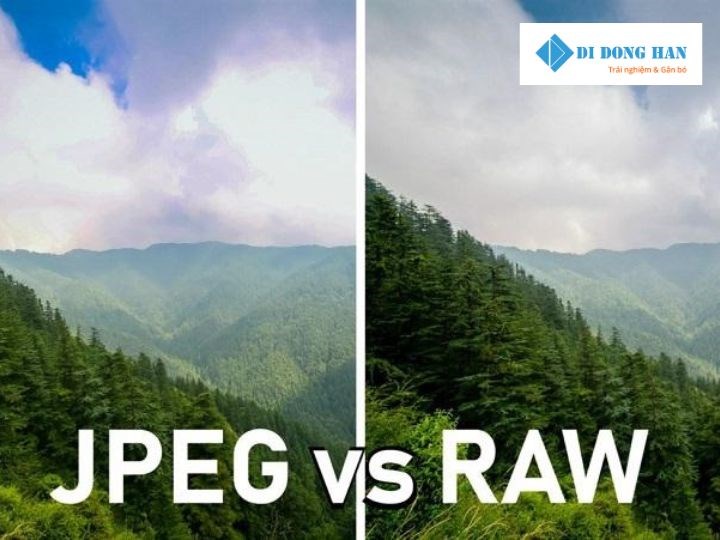
























Bình luận